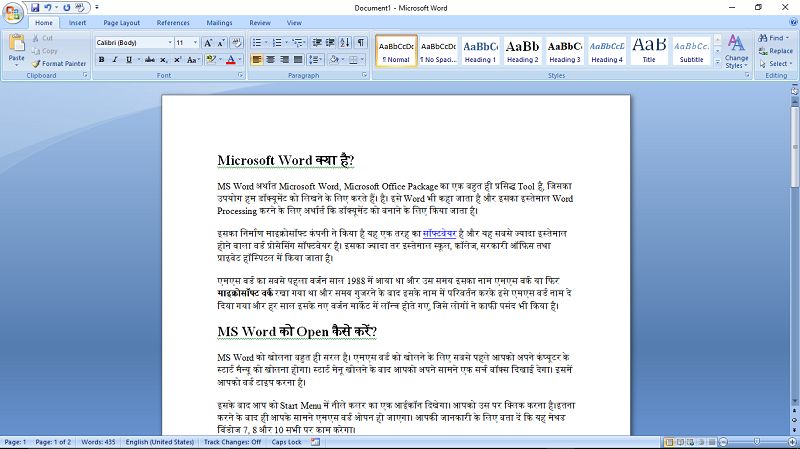इस आर्टिकल में आप कंप्यूटर के महत्वपूर्ण सॉफ्टवेयर MS Word की जानकारी को पढ़कर समझेंगे और इसे कंप्यूटर में डाउनलोड करके उपयोग करना सीखेंगे।
पिछले पेज पर हम कंप्यूटर के पार्ट VGA Port की जानकारी शेयर कर चुके है उसे जरूर पढ़े।
चलिए अब MS Word क्या है और MS Word का उपयोग कैसे करे आदि की जानकारी को पढ़कर समझते है।
Microsoft Word क्या है
MS Word अर्थात Microsoft Word, Microsoft Office Package का एक बहुत ही प्रसिद्ध Tool है, जिसका उपयोग हम डॉक्यूमेंट को लिखने के लिए करते हैं।
इसे Word भी कहा जाता है और इसका इस्तेमाल Word Processing करने के लिए अर्थार्त कि डॉक्यूमेंट को बनाने के लिए किया जाता है।
इसका निर्माण माइक्रोसॉफ्ट कंपनी ने किया है यह एक तरह का सॉफ्टवेयर है और यह सबसे ज्यादा इस्तेमाल होने वाला वर्ड प्रोसेसिंग सॉफ्टवेयर है। इसका ज्यादा तर इस्तेमाल स्कूल, कॉलेज, सरकारी ऑफिस तथा प्राइवेट हॉस्पिटल में किया जाता है।
एमएस वर्ड का सबसे पहला वर्जन साल 1988 में आया था और उस समय इसका नाम एमएस वर्क या फिर माइक्रोसॉफ्ट वर्क रखा गया था और समय गुजरने के बाद इसके नाम में परिवर्तन करके इसे एमएस वर्ड नाम दे दिया गया और हर साल इसके नए वर्जन मार्केट में लॉन्च होते गए, जिसे लोगों ने काफी पसंद भी किया है।
MS Word को Open कैसे करें
MS Word को खोलना बहुत ही सरल है। एमएस वर्ड को खोलने के लिए सबसे पहले आपको अपने कंप्यूटर के स्टार्ट मैन्यू को खोलना होगा। स्टार्ट मेनू खोलने के बाद आपको अपने सामने एक सर्च बॉक्स दिखाई देगा। इसमें आपको वर्ड टाइप करना है।
इसके बाद आप को Start Menu में नीले कलर का एक आईकॉन दिखेगा। आपको उस पर क्लिक करना है। इतना करने के बाद ही आपके सामने एमएस वर्ड ओपन हो जाएगा। आपकी जानकारी के लिए बता दें कि यह मेथड विंडोज 7, 8 और 10 सभी पर काम करेगा।
चलिए अब हम आपको एमएस वर्ड के विंडो Elements के बारे में जानकारी देते हैं।
MS Words के Elements
1. Title Bar
यह एमएस वर्ड का सबसे ऊपर का भाग होता है और यहां पर हमें हमारी फाइल के नाम दिखाई देते हैं। इसके साथ ही इसमें पांच अलग-अलग बटन होती है, जिस में से सबसे पहला बटन हेल्प का होता है।
इस बटन को दबाने से हेल्प वाली विंडो खुल जाता है और इसमें एमएस ऑफिस की तरफ से आपकी मदद के लिए कई सारे कंटेंट पहले से ही दिए गए होते हैं। अगर आपको एमएस वर्ड में कुछ समझ नहीं आ रहा तब आप इस विंडो की सहायता ले सकते हैं।
इसमें दूसरा बटन मेनू बार और रिबन को हाइड और दिखाने के लिए होता है और उसके बाद वाला बटन मिनिमाइज का बटन होता है। इस button को दबाने पर हमारा एमएस वर्ड मिनिमाइज हो जाता है और टास्कबार में चला जाता है।
उसके बाद वाला बटन विंडो को Resize या छोटा बड़ा करने के लिए होता हो और पाँचवा बटन विंडो को क्लोज करने के लिए होता है।
2. Quick Access Toolbar
यह टाइटल बार का ही एक भाग होता है।इस विंडो में सबसे पहले एमएस वर्ड का एक आईकॉन होता है और उसके बाद की आइकॉन को हम अपने अनुसार Customize कर सकते हैं।
3. Menu Bar
Menu bar title bar के ठीक निचे होता है। इसमें बहुत सारे option दिए गए है जिनमे कई सारे features दिए गए है।
4. Ribbon
यह Menu Bar का ही एक भाग होता है Menu Bar से सेलेक्ट किये हुए Menu के अंदर के सारे आइटम्स बस ‘File’ Menu के Options को छोड़कर इस पर ही शो होते है।
5. Text Area
यह MS Word का सबसे ख़ास भाग होता है क्यूंकि हम अपना Document यही एडिट करते है। हमें अपने Document में जो भी लिखना होता है वो हमें यही पर लिखना पड़ता है।
6. Scroll Bar
यह Document को स्क्रॉल करने के लिए होता है।
7. Office Button या File Button
Office बटन MS Office के पुराने Version में पाया जाता था लेकिन आजकल इसकी जगह ‘File’ नाम के बटन ने ले ली है जो की इसकी तरह ही काम करती है। इसमें हमें कुछ Basic Features जैसे फाइल को सेव करना प्रिंट करना आदि के Option मिल जाते है।
एमएस वर्ड का इस्तेमाल और खोज
इसका इस्तेमाल बहुत जगह पर होता है। बड़ी-बड़ी कंपनियों में डाटा एंट्री करने के लिए इसका इस्तेमाल किया जाता है। इसके अलावा आपने यह भी देखा होगा कि जब आप अपना रिज्यूम बनाने के लिए साइबर कैफे जाते हैं।
तब वहां पर बैठा व्यक्ति भी एमएस वर्ड के अंदर ही आपका रिज्यूम बनाकर आपको देता है। इसके अलावा एग्जाम का रिजल्ट बनाने के लिए एग्जाम का सिलेबस बनाने के लिए तथा अन्य कई कामों के लिए एमएस वर्ड का इस्तेमाल किया जाता है।
दुनिया भर के अधिकतर ऑफिस में एमएस वर्ड का इस्तेमाल किया जाता है और यह आज तक का सबसे ज्यादा इस्तेमाल किया जाने वाला सॉफ्टवेयर भी है।
साल 1981 में Microsoft का मालिक Bill Gates ने दो प्रोग्रामर Charles Simonyi और Richard Brodie को Hired करके MS Word को बनाया था।
परंतु उस समय एमएस वर्ड में इतनी सारी सुविधा नहीं थी लेकिन बाद में धीरे-धीरे माइक्रो से उसने इसके फीचर में सुधार किया और इसे और भी अच्छा बनाया।
जरूर पढ़िए :
- Computer Basic Languages की जानकारी
- Processor क्या हैं और कितने प्रकार के होते हैं
- Motherboard क्या हैं इसके प्रकार और Parts
- Software क्या हैं और कितने प्रकार के होते हैं
आशा है MS Word की जानकारी आपको पसंद आयी होगी। इस पोस्ट से संबंधित किसी भी प्रश्न के लिए कमेंट करे।
MS Word की जानकारी पसंद आयी हो तो इसे फेसबुक और लिंकेडीन आदि पर शेयर करे।